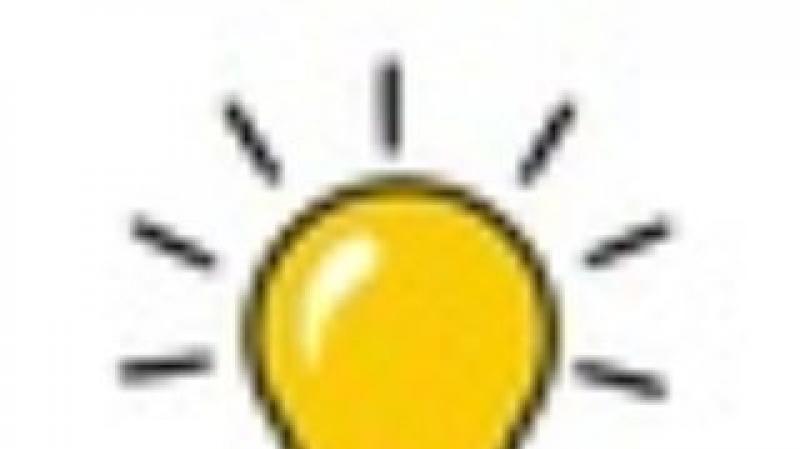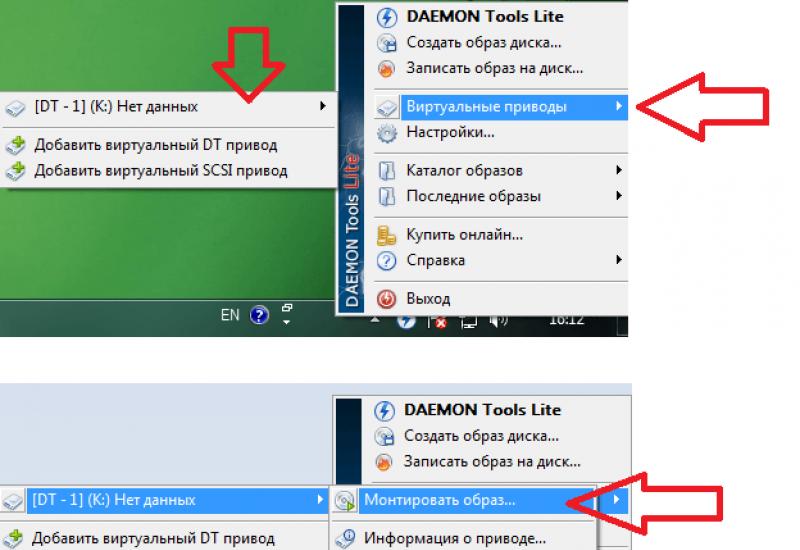Табы с помощью CSS3. Как сделать адаптивные табы (вкладки) на css без использования скриптов Как сделать вертикальные табы css
Табы
на мой взгляд являются одним из лучших решений для тематического структурирования информации, а также для компактного предоставления контента пользователю на одной странице. Сегодня мы разберемся как создать такую функциональную штучку без использования Javascript на одних лишь HTML и CSS3.
Для создания табов мы будем использоваться тег input и CSS селектером :checked . Впервую очередь нам понадобиться создать разметку страницы на HTML
Нажатие на радио-боксы будет активировать соответствующие табы. Первому input выставляем атрибут checked=”checked” , это позволит сделать первый таб по умолчанию открытым. Сами радио-боксы мы спрячем, а для нажатия на них нам послужит тег label . В блоке .tabs_cont у нас будет находятся блоки с табами в которых и разместится контент (текст, картинки и т.д.) . Пока все просто.
Переходим к CSS стилям
Tabs { position: relative; margin: 0 auto; width: 800px; } .tabs label { color: #555; cursor: pointer; display: block; float: left; width: 150px; height: 45px; line-height: 45px; position: relative; top: 2px; text-align: center; } .tabs input { position: absolute; left: -9999px; } #tab_1:checked ~ #tab_l1, #tab_2:checked ~ #tab_l2, #tab_3:checked ~ #tab_l3 { background: #fff; border-color: #fff; top: 0; z-index: 3; } .tabs_cont { background: #fff; position: relative; z-index: 2; height: 230px; }
Здесь мы при помощи стилей делаем тег label блочным элементом и задаем ему размеры, место расположение и внешний вид(вы можете задать свои стили для фона и границ) так как нам требуется, а так же прячем input ‘ы с помощью абсолютного позиционирования.
Далее пойдет тот самый селектор :checked о котором мы упоминали в начале. Простыми словами, если радио-бокс с id #tab_1 выбран/отмечен, то применяюеся стили к блоку с id #tab_l1 ну и так далее по аналогии. В нашем случае мы применяем стили к выбранному названию таба. Ну и в конце задаем стили к блоку с контентом табов.
Следущая наша задача это сделать так чтобы наши табы могли переключаться. Для реализации данной задачи следующие стили:
Tabs_cont > div { position: absolute; left: -9999px; top: 0; opacity: 0; -moz-transition: opacity .5s ease-in-out; -webkit-transition: opacity .5s ease-in-out; transition: opacity .5s ease-in-out; } #tab_1:checked ~ .tabs_cont #tab_c1, #tab_2:checked ~ .tabs_cont #tab_c2, #tab_3:checked ~ .tabs_cont #tab_c3 { position: static; left: 0; opacity: 1; }
Прежде спрячем все наши табы. Самое простое решение это использовать display: none; , но так как нам нужна плавность, легкие пути не для нас, по этому при помощи position: absolute; передвигаем наши блоки за границы видимости, да еще делаем этот блок полностью прозрачным при помощи свойства opacity: 0; и плавно поднимаем это значение до единицы. Добиться плавности нам поможет свойство transition , которое описано после. Затем опять же воспользуемся селектором :checked при помощи которого делаем видимыми блоки соответствующие выбраным радио-боксам.
На этом все! Самостоятельно поработав со стилями вы сможете изменить внешний вид на свой вкус.
Ниже вы можете скачать исходники.
Здравствуйте, уважаемые читатели . В этот, такой морозный день мы будем делать с Вами красивые табы с помощью CSS и JQuery . Оказывается, что эти, так называемые, табы очень полезны для сайта в целом, они позволяют существенно сэкономить место на странице. Их можно разместить везде, в сайдбаре, или не посредственно, в самом контенте, статье.
Так же, табы, которые мы будем делать, красивого дезайна, они существенно украсят Ваш сайт. Во как:-) красиво и полезно, мне кажется редкое совпадение. Тем более делаются они только при помощи , соответственно: быстро загружаются, и не несут никакой нагрузки на сервер.
JQuery
$(document).ready(function() { $("#content div").hide(); // Скрытое содержимое $("#tabs li:first").attr("id","current"); // Какой таб показать первым $("#content div:first").fadeIn(); // Показ первого контента таба $("#tabs a").click(function(e) { e.preventDefault(); $("#content div").hide(); //Скрыть всё содержимое $("#tabs li").attr("id",""); //Сброс идентификаторов $(this).parent().attr("id","current"); // Активация идентификаторов $("#" + $(this).attr("title")).fadeIn(); // Показать содержимое текущей вкладки }); })();Вот в принципе и всё, Вы главное экспериментируйте, В данные вкладки можно добавить фоновые изображения, которые существенно предадут им вида, только вот загружаться они будут дольше.
Совместимость с браузерами
Эти табы поддерживают практически все браузеры, только в некоторых они будут выглядеть чуть по другому, потому что многие, ещё пока, не поддерживают CSS3.
 Вот и всё, надеюсь Вам понравилось:-) Если что то Вам будет не понятно обязательно спрашивайте в комментариях. До скорых встреч.
Вот и всё, надеюсь Вам понравилось:-) Если что то Вам будет не понятно обязательно спрашивайте в комментариях. До скорых встреч.
About a code
Nav Tab
Navigation tabs for two forms.
Responsive: no
Dependencies: bootstrap.css
About a code
CSS Tab
Compatible browsers: Chrome, Firefox, Opera, Safari
Responsive: yes
Dependencies: -
About a code
Tabs
The + selector selects the next adjacent element. Historically this has been cool for styling labels. With CSS grid, an element can be next to another in markup, but somewhere totally different in display. This pen uses a simple input:checked selector combined with a lot of + "s to style different pages of an imaginary microsite.
Compatible browsers: Chrome, Edge, Firefox, Opera, Safari
Responsive: yes
Dependencies: -
About a code
Pure CSS Tabs
Radio version of tabs. Requirements: not rely on specific IDs for CSS (the CSS shouldn"t need to know specific IDs), flexible for any number of unkown tabs , accessible. Caveats: since these are checkboxes the tabs not tab-able, need to use arrow keys.
Compatible browsers: Chrome, Edge, Firefox, Opera, Safari
Responsive: yes
Dependencies: -
About a code
CSS Tabs
Pure CSS vertical tabs.
Compatible browsers: Chrome, Edge, Firefox, Opera, Safari
Responsive: no
Dependencies: -
About a code
Pure CSS Tabs With Indicator
Compatible browsers: Chrome, Edge, Firefox, Opera, Safari
Responsive: yes
Dependencies: -
About a code
Animated Transition Tabs
Animated transition tabs with checkboxes.
Compatible browsers: Chrome, Edge, Firefox, Opera, Safari
Responsive: yes
Dependencies: -
About a code
Pure CSS Color Tabs
No label pure CSS color tabs.
Compatible browsers: Chrome, Edge, Firefox, Opera, Safari
Responsive: yes
Dependencies: -
About a code
CSS Only Tabs
Material Design CSS only tabs.
Compatible browsers: Chrome, Edge, Firefox, Opera, Safari
Responsive: yes
Dependencies: -
About a code
CSS3 Tabs
Responsive pure CSS3 tabs by Sorax.
Compatible browsers: Chrome, Edge, Firefox, Opera, Safari
Responsive: yes
Dependencies: -
About a code
Tab Controls Using HTML And CSS
Clicking on the labels is effectively the same as clicking on the input boxes. The radio inputs are hidden with CSS. When a radio is selected, their curious tab content neighbors show up. That"s it! The only drawback is you won"t be able to style the selected tab without resorting to some JS, but that shouldn"t be a very big deal.
Compatible browsers: Chrome, Edge, Firefox, Opera, Safari
Responsive: yes
Dependencies: -
About a code
Pure CSS Tabs
Just HTML and CSS.
Compatible browsers: Chrome, Edge, Firefox, Opera, Safari
Добрый вечер! Сегодня я вам расскажу, каким образом можно сделать табы (вкладки) на чистом css3 без какого-либо использования jquery или других скриптов. Как вы уже знаете, чем меньше вы будете использовать скриптов, тем лучше для вашего сайта, и тем быстрее он будет работать. А скорость сайта сегодня один из самых важных показателей его ранжирования в поисковых системах.
Итак, начнем
Адаптивные вкладки (табы) на чистом css и без скриптов
Сегодня табы есть практически на любом сайте. Они необходимы для того, чтобы отображать несколько областей контента без перехода пользователя на другие страницы. Например, на одном из моих проектов по разработке интернет-магазина на Joomla было добавление двух табов, которые будут отображать по 3 товара двух типов: «хиты продаж» и «последние». Принято решение делать их на чистом css без перезагрузки сайта ненужными скриптами.
Итак, приступим.
HTML код для табов с использованием css3 по пунктам
1. В первую очередь нам необходимо создать div с классом «tabs» .
2. Добавляем непосредственно кнопки-переключали с именем «tabs», при нажатии на которые они будут включать содержимое наших табов.
3. Добавляем их название через label
4. Под кнопками, которые мы с Вами сделали в пунктах 1-3, мы добавляем уже непосредственно контент, который нам нужно выводить. В моем случае это три последних товара и три лучших товара.
Каждый блок у нас имеет класс tab-content и идентификаторы tab-content-1 и tab-content-2.
Итоговый HTML наших будущих табов
На этом мы закончили с написанием нашего html. Согласитесь, ничего сложного тут не было. Итак, идем дальше.
CSS стили для табов с использованием css3 по пунктам
Теперь самое интересное и сложное. Нам нужно наши табы сделать табами, которые будут переключаться при клике 🙂
Так как у нас будет два таба, то нам нужно назначить им такую ширину, чтобы они помещались на экране и не вылазили за его черту. Для этого мы прописываем ширину 50%. Если у вас будет другое число табов, то и ширину рассчитывайте отталкиваясь от их числа.
Также, обратите внимание, что по умолчанию, мы делаем наши кнопки-переключатели невидимыми
Tabs { max-width: 90%; float: none; list-style: none; padding: 0; margin: 75px auto; border-bottom: 4px solid #ccc; } .tabs:after { content: ""; display: table; clear: both; } .tabs input { display:none; } .tabs label p { padding: 5px; margin-right: 0; } .tabs label { display: block; float: left; width: 50%; color: #ccc; font-size: 30px; font-weight: normal; text-decoration: none; text-align: center; line-height: 2; cursor: pointer; box-shadow: inset 0 4px #ccc; border-bottom: 4px solid #ccc; -webkit-transition: all 0.5s; /* Safari 3.1 to 6.0 */ transition: all 0.5s; } .tabs label span { display: none; } .tabs label:hover { color: #3498db; box-shadow: inset 0 4px #3498db; border-bottom: 4px solid #3498db; } .tab-content { display: none; width: 100%; float: left; padding: 15px; box-sizing: border-box; background-color:#ffffff; }
Как заставить это работать
А тут все просто.
Добавляем следующий css код
Tabs :checked + label { background: #FFF; box-shadow: inset 0 4px #3498db; border-bottom: 4px solid #3498db; color: #3498db; } #tab-first:checked ~ #tab-content-1, #tab-second:checked ~ #tab-content-2 { display: block; }
Строками выше мы добавляем особы стиль для активного таба используя :checked + label
#tab-first:checked ~ #tab-content-1 — данная строка говорит о том, что нам нужно отобразить контент, который имеет id=»tab-content-1″ , если tab-first имеет статус checked.
Делаем наши табы адаптивными
@media (min-width: 768px) { .tabs p { padding: 5px; margin-right: 10px; } .tabs { max-width: 750px; margin: 50px auto; } }Ну вот по сути и все. Наши табы готовы:). Вы их можете менять как угодно, добавлять-удалять. Спасибо за внимание 🙂